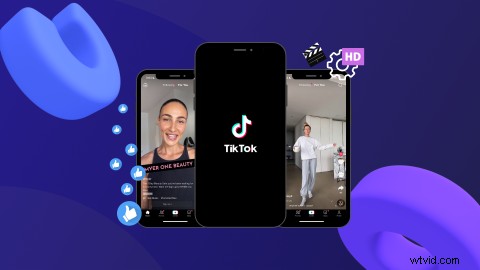
Zijn je TikTok-video's glitchy of wazig? Soms verandert TikTok automatisch de kwaliteit van je video-uploads. Of het nu wordt gedaan door de app-standaard of vanwege het apparaat waarop je hebt opgenomen, video-inhoud van slechte kwaliteit kan onbevredigend zijn om te publiceren, vooral als je uren hebt besteed aan het bewerken van een aanstaande video.
Maar met een paar tips en trucs kun je in een mum van tijd TikTok-video's van hoge kwaliteit maken en publiceren. Lees verder om te ontdekken waarom TikTok de videokwaliteit verslechtert en enkele eenvoudige manieren om dit te verhelpen.
Waarom maakt TikTok video's wazig?
Er zijn veel redenen waarom TikTok je video-uploads wazig kan maken. De meesten van ons gaan ervan uit dat de slechte kwaliteit te wijten is aan onze smartphonecamera of opnameapparaat. Maar dit is niet altijd het geval.
TikTok kan je video-inhoud automatisch wazig maken op je telefoonscherm of videovoorbeeld, maar het zal niet wazig zijn op het apparaat van een andere TikTok-gebruiker. Als je je TikTok-video probeert te bekijken op een ander apparaat zoals een iPad, tablet of desktopcomputer, kan het zijn dat de video de perfecte resolutie heeft.
Voordat je een video op TikTok plaatst, moet je rekening houden met de volgende punten om wazige video te voorkomen.
1. Videospecificaties passen niet bij TikTok
TikTok verandert de videokwaliteit niet als:
-
Je hebt de juiste aanbevolen maat voor de clip gekozen
-
Je hebt de video geüpload in het vereiste formaat
-
U kiest het juiste type codec
Houd er rekening mee dat er geen resolutieproblemen zijn als u een video opneemt met de TikTok-camera, omdat deze video's opneemt volgens de exacte specificaties die zijn ingesteld door de ontwikkelaars van het platform.
Maar als u inhoud uploadt vanuit uw telefoonbibliotheek en het mediabestand niet wordt bewerkt, kan de videokwaliteit veranderen nadat u het heeft geüpload.
2. De schermresolutie van het apparaat is te hoog of te laag
De maximale resolutie die beschikbaar is voor TikTok-uploads is 1080p, dus als je een 4K-video maakt, zakt deze nog steeds naar 1080p.
Zorg ervoor dat je je 4K-video altijd verkleint naar 1080p voordat je hem uploadt naar TikTok. De videokwaliteit zal beter zijn dan die in de native app.
3. Servercapaciteit is beperkt
Simpel gezegd, het hosten van videobestanden van hoge kwaliteit vereist een grote hoeveelheid rekenruimte en kracht. Dit kan de kwaliteit van je TikTok beïnvloeden. Als een beperkt servervolume de belangrijkste reden is voor wazig ogende video, kunt u niets doen om dit te verhelpen.
Corrigeer de afmetingen en specificaties van TikTok-video's
Wanneer u uw TikTok-video's opneemt op uw smartphonecamera of professionele camera, zijn er een aantal specificaties die u moet volgen om wazige video's te voorkomen.
TikTok raadt aan video's te uploaden in:
-
250 MB is de grootte van de clip als deze wordt geüpload vanaf een iOS-apparaat,
-
75 MB is voor Android,
-
H.264-codec,
-
1080px x 1920px beeldverhouding,
-
MP4- of MOV-type,
-
Verticaal videoformaat.
Hoe een slechte TikTok-videokwaliteit op te lossen tijdens het opnemen
Om slechte TikTok-videokwaliteit op te lossen, moet je de maximale videokwaliteit handmatig instellen voordat je gaat opnemen. Selecteer 1080p videokwaliteit en 30 frames per seconde of hoger voor maximale TikTok-videokwaliteit. Zodra de instellingen goed zijn, maak je in een mum van tijd een TikTok van hoge kwaliteit.
Als u opneemt in instellingen met weinig licht, zijn de lagere videoresoluties zoals 720p of 480p mogelijk beter geschikt voor uw video.
Voordat u begint met opnemen, moet u ervoor zorgen dat u de camera aan de achterkant gebruikt in plaats van de selfie-camera aan de voorkant. De camera aan de achterkant van uw smartphone-apparaat heeft de neiging om een betere resolutie en videokwaliteit te bieden.
De gegevensbesparingsmodus in de instellingen van TikTok kan er ook voor zorgen dat uw video's wazig lijken tijdens het opnemen. Om de verplaatsing van Gegevensbesparing uit te schakelen, gaat u naar Instellingen en privacy → Cache en mobiele gegevens → Gegevensbesparing → uit.
Hoe een slechte TikTok-videokwaliteit te herstellen tijdens het bewerken
Soms kan het bewerken van video's in de TikTok-app wazige of glitchy beelden opleveren. Probeer de gratis online video-editor van Clipchamp in plaats van rechtstreeks in de TikTok-app te bewerken. Je kunt de video opslaan in 1080p van hoge kwaliteit en deze rechtstreeks delen met je TikTok-account.
TikTok-video's van hoge kwaliteit maken tijdens het uploaden
Als je de best mogelijke videokwaliteit wilt, zorg dan voor een sterke internetverbinding zonder onderbrekingen. Slechte internetsignalen kunnen soms leiden tot videostoringen en vertragingen tijdens het exporteren of opslaan van video's.
Als je smartphone problemen heeft met het uploaden van TikTok-video's, probeer dan in plaats daarvan de webbrowser-app van TikTok te gebruiken.
Probeer websites van derden te vermijden die TikTok-video-inhoud van hogere kwaliteit beloven. Deze externe services omzeilen de beperkingen van TikTok, wat kan leiden tot slechte kwaliteit, in strijd is met communityrichtlijnen en er zelfs toe kan leiden dat uw account op TikTok wordt geblokkeerd.
Maak vandaag nog hoogwaardige TikTok-video's
Als u de juiste tips en trucs kent, kunt u uw TikTok-videokwaliteit in een paar eenvoudige stappen verbeteren. Als je klaar bent, gebruik dan een creatieve sjabloon en maak binnen enkele minuten boeiende TikTok-video's met Clipchamp.
